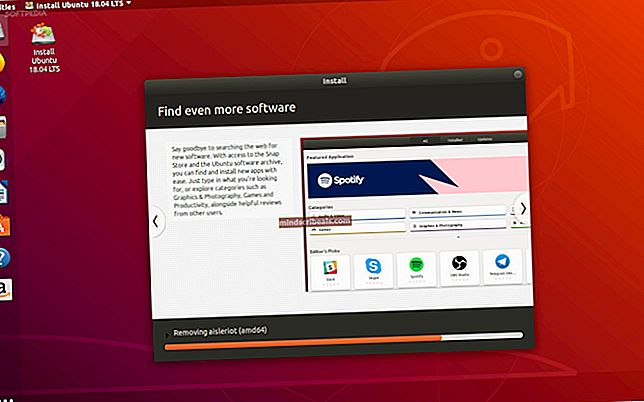Ako sledovať videá Amazon Prime s prehliadačom Firefox v Ubuntu
Pri pokuse o sledovanie videí Amazon Prime pri používaní prehliadača Mozilla Firefox v systéme Linux sa môže zobraziť chybové hlásenie o digitálnych právach. Môže sa vám zobraziť, že vo vašom webovom prehľadávači chýba komponent digitálnych práv a ten vám potom poskytne niektoré informácie o module dešifrovania obsahu Widevine. Našťastie sa táto chyba dá celkom ľahko opraviť a v mnohých ohľadoch to vlastne nie je chyba. Toto je v skutočnosti očakávané predvolené správanie, ktoré je určené na ochranu určitých slobôd, ktoré využíva slobodná softvérová komunita ako taká.
Mozilla Firefox so systémom Ubuntu v skutočnosti predvolene nenainštaluje dešifrovací softvér Widevine, ktorý je potrebný na dekódovanie typov videí, ktoré živí Amazon Prime. Mnoho používateľov systému Linux nechce, aby bol do ich operačného systému s otvoreným zdrojovým kódom zavedený zdrojový kód. Ľahko sa však inštaluje a opravuje. Pretože má Amazon zmluvy s poskytovateľmi obsahu, nechce, aby ľudia nelegálne kopírovali tieto videá. Tento kodek vám umožní bezpečne sledovať video bez toho, aby ste ho mohli duplikovať. Firefox vám dáva na výber, či chcete súhlasiť s inštaláciou týchto knižníc, pretože sú uzavretým zdrojom, hoci niektorí ľudia sa domnievajú, že niekedy v budúcnosti môže byť k dispozícii šifrovací algoritmus otvoreného zdroja.
Inštalácia Widevine na sledovanie videí Amazon Prime
Správa Amazon Prime vám povie, aby ste prešli do panela s adresou webového prehliadača a zadali reťazec about: addons a potom stlačte kláves Enter. Je to dobrá rada a slušné miesto, kde začať. Urobte to a potom kliknite na Pluginy. Nájdite priestor s názvom Widevine Content Decryption Module a skontrolujte, či je vybratá možnosť Vždy aktivovať. Obnovte stránku videa a skúste si video pozrieť znova. V niektorých prípadoch to môže stačiť na to, aby veci fungovali. Počkajte chvíľu, pretože bude možno potrebné znova načítať celý videostream.

Na túto obrazovku sa dostanete aj súčasným podržaním klávesov Ctrl, Shift a A alebo prechodom do ponuky Nástroje a výberom doplnkov. Budete tiež chcieť prejsť na stránku Extensions a zaistiť, aby boli povolené úpravy Ubuntu. Vedľa tejto položky bude tlačidlo označené Zakázať, ak sú úpravy povolené, aj keď sa to pravdepodobne zdá byť mierne neintuitívne. Ak sa na tlačidle zobrazuje Povoliť, tieto úpravy ste nezapli a mali by ste na ne kliknúť. Ak máte videokodek OpenH254, pravdepodobne si nebudete musieť robiť starosti s nastavením, na ktorom je toto nastavenie. Môžete ho síce zapnúť, ak je momentálne vypnutý, no napriek tomu by nemal mať na videoprehrávač Amazon Prime žiadny vplyv.

Vo väčšine prípadov by to malo už problém vyriešiť, ale ak problémy pretrvávajú, choďte na Pomocníka a vyberte Informácie o prehliadači Firefox. Pre túto prácu musíte mať nainštalovaný minimálne Firefox 49, ale ak ste držali krok s aktualizáciami úložiska Ubuntu, už by ste mali byť v každom prípade nad rámec toho. Možno budete chcieť použiť buď pole Softvér a aktualizácie v Ubuntu, ktoré môžete otvoriť z Dash v Unity, alebo použiť terminál a napísať sudo apt-get update nasledované sudo apt-get upgrade, aby ste sa uistili, že všetky nainštalované balíčky vo vašom systéme vrátane Firefoxu sú momentálne v najvyššej verzii, akú by mohli mať. Potom budete pravdepodobne chcieť reštartovať, pre prípad, že by prebehla akákoľvek aktualizácia jadra, aj keď to je pre prehrávanie videí Amazon Prime veľmi irelevantné. Je to niečo, čo sa niekedy stane pri aktualizácii všetkých balíkov v Ubuntu, a teraz je na to rovnako vhodný čas.

Niektoré rady, s ktorými ste sa možno stretli, vám mohli odporučiť pridať oficiálny PPA pre vydania beta verzie Firefoxu a aktualizovať svoje úložiská apt-get. To už nie je potrebné a teraz v modernej dobe Ubuntu môže byť potenciálne nebezpečné. Jednoducho vyskúšajte vyššie uvedené kroky a zistite, či vám umožňuje streamovať online video. Rovnako vám môže byť povedané, aby ste použili prepínač User Agent Switcher, a hoci je to v mnohých prípadoch pre Netflix v systéme Linux stále potrebné, pre Amazon Prime ho pravdepodobne nebudete potrebovať a nemali by ste to skúšať. Amazon Prime by mal akceptovať pripojenia Ubuntu a pravdepodobne rovnako ľahko vyberie aj ďalšie distribúcie Linuxu vrátane Debian, Fedora a Arch.
Ak ste aktualizovali prehliadač pomocou vlastných úložísk Ubuntu a používali ste staršiu verziu, vráťte sa späť na Amazon Prime Video. Teraz uvidíte pásku s otázkou, či chcete povoliť prehrávanie obsahu DRM. Môžete tiež zvoliť ponuku Upraviť, prejsť na Predvoľby a skontrolovať, či je začiarknuté políčko „Prehrať obsah DRM“. V obidvoch prípadoch vás prehliadač Firefox môže alebo nemusí vyzvať na schválenie sťahovania, s čím by ste mali súhlasiť. Toto v skutočnosti nepôjde do vášho ~ / Súbory na stiahnutie adresár, ale nainštalujte sa ako bežný doplnok Firefox.

Akonáhle sa zdá, že všetko funguje hladko, skúste znova obnoviť Amazon Prime Video. Ak sa nič nestane, môžete skúsiť reštartovať Firefox alebo vyčistiť medzipamäť. Vymazanie vyrovnávacej pamäte môže tiež spôsobiť, že sa veci pohnú oveľa rýchlejšie, keď začnete vážne hrať online videá. Ak by vám to stále neumožňovalo prehrávať videá, možno budete musieť reštartovať počítač, ale potom by ste mali byť v čistote. Umiestnením kurzora myši v dolnej časti obrazovky získate ovládacie prvky videa. Kliknutím na tlačidlo na celú obrazovku skryjete zvyšok rozhrania Ubuntu.
Môžete tiež pravdepodobne stlačiť kláves F11. Keď ste na celej obrazovke, stlačením klávesu Esc sa vrátite do systému Ubuntu alebo umiestnením kurzora myši ešte raz nadol získate ovládacie prvky znova. Ak zistíte, že sa ukazovateľ myši nezmizne pri sledovaní videí, presuňte ho do priameho stredu videa alebo na jeden zo zvislých okrajov a počkajte niekoľko sekúnd. Mal by zmiznúť spolu s ovládacími prvkami videa, čo je dôležité pri sledovaní celých filmov.